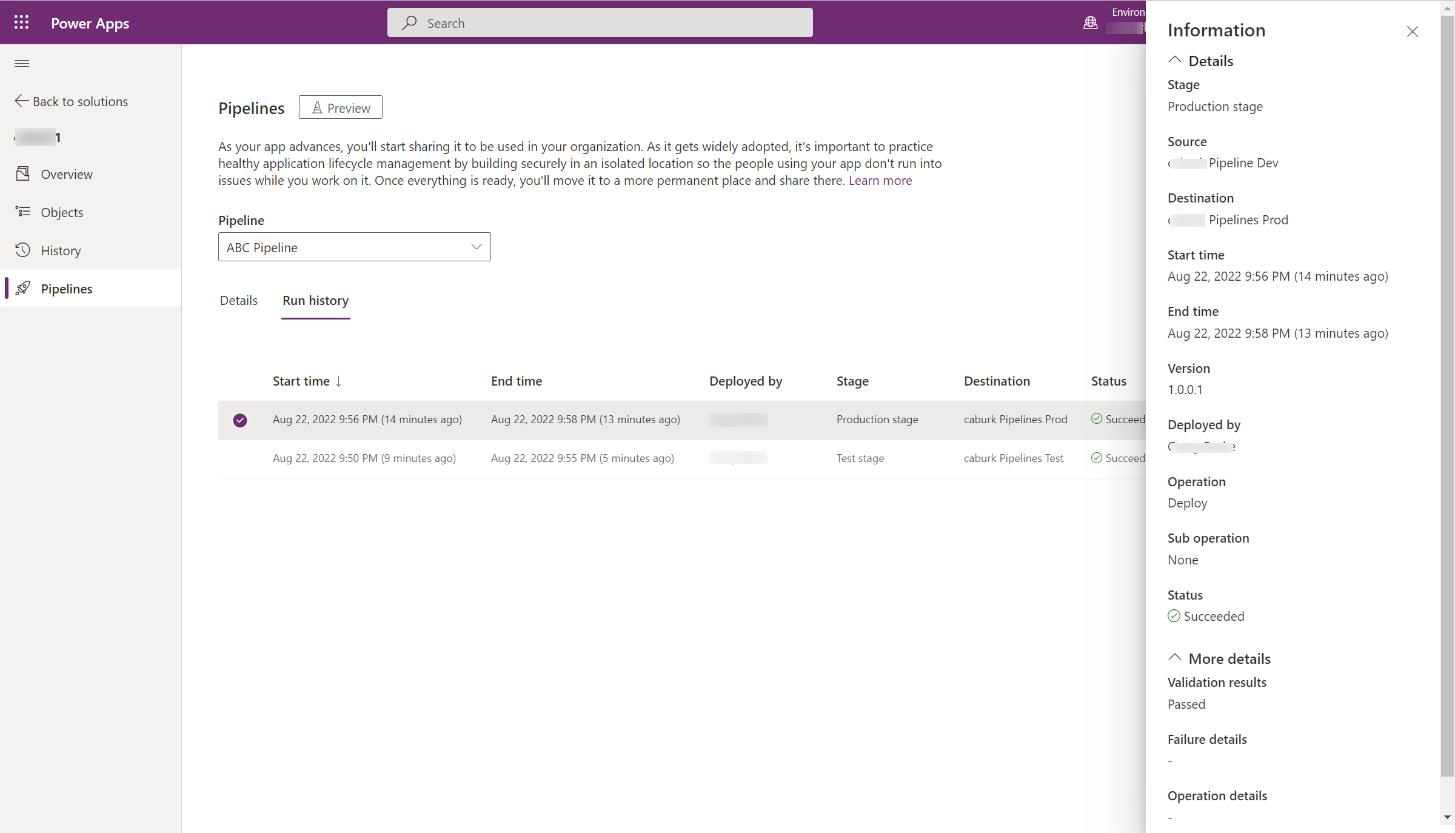Pipelines in Power Platform ausführen
Pipelines automatisieren Lösungsbereitstellungen zwischen Power Platform Umgebungen und ermöglichen mit minimalem Aufwand gesunde Anwendungsverwaltungspraktiken.
Anforderungen
- Mindestens eine Pipeline muss bereits erstellt und der für die Entwicklung verwendeten Umgebung zugeordnet sein.
- Die Entwicklungsumgebung muss Microsoft Dataverse oder Dataverse plus Dynamics 365 Customer Engagement-Apps haben.
- Sie müssen Zugriff haben um eine Pipeline auszuführen. Weitere Informationen: Zugriff zum Bearbeiten oder Ausführen von Pipelines gewähren
- Sie müssen über Berechtigungen zum Importieren von Lösungen in die Zielumgebungen verfügen, die einer Pipeline zugeordnet sind.
- Die Anwendung Power Platform Pipelines muss in Ihrer Pipeline-Hostumgebung installiert sein. Mehr Informationen: Die Anwendung Pipelines in Ihrer Hostumgebung installieren
Weitere Informationen zu diesen Voraussetzungen finden Sie unter Pipelines einrichten.
Eine Pipeline ausführen
- Melden Sie sich in einer Power Platform Umgebung mithilfe von Power Apps (make.powerapps.com) oder Power Automate (make.powerautomate.com) an und wählen Sie Ihre Entwicklungsumgebung aus.
- Um eine Lösung mithilfe einer Pipeline bereitzustellen, gehen Sie zu Lösungen und erstellen oder wählen Sie eine nicht verwaltete Lösung zur Bereitstellung aus.
- Wählen Sie im Bereich Lösungen zwischen zwei Optionen, um die Lösung in die Pipeline aufzunehmen:
- Wählen Sie im linken Navigationsbereich die Option Pipelines aus.
- Wählen Sie im linken Navigationsbereich Übersicht aus und wählen dann in der Befehlsleiste Bereitstellen aus.
- Wählen Sie die Phase aus, auf der die Bereitstellung erfolgen soll, z. B. Zum Testen bereitstellen, wählen Sie Hier bereitstellen, und der Bereitstellungsbereich wird auf der rechten Seite angezeigt.
- Sie können die Bereitstellung für Jetzt oder Später planen, und wählen Sie dann Weiter im rechten Bereich aus. Dadurch wird die Validierung der Lösung gegen die Testumgebung eingeleitet. Diese Validierung kann auch als Vor-Flight bezeichnet werden. Fehlende Abhängigkeiten und andere häufige Probleme werden überprüft, die dazu führen können, dass eine Bereitstellung fehlschlägt.
- Wenn Verbindungsverweise oder Umgebungsvariablen vorhanden sind, werden Sie aufgefordert, diese anzugeben (genau wie beim manuellen Importieren von Lösungen).
- Überprüfen Sie die Zusammenfassung der Bereitstellung und fügen Sie optional Bereitstellungshinweise hinzu.
- Wählen Sie Bereitstellen aus. Dadurch wird eine automatisierte Bereitstellung in der Zielumgebung initiiert.
Anmerkung
- Pipelines sind nicht in der Standardlösung, in verwalteten Lösungen oder in Zielumgebungen sichtbar.
- Sie müssen die Bereitstellungsphasen der Reihe nach abschließen. Beispielsweise können Sie Version 1.0.0.1 nicht in der Produktion bereitstellen, bevor sie zum Testen bereitgestellt wurde. Nach der Bereitstellung zu Testzwecken wird dieselbe bereitgestellte Lösung für die Produktion bereitgestellt, auch wenn Sie anschließend Änderungen an der Lösung vorgenommen haben, ohne die Version zu erhöhen.
- Eine Nachricht mit der Angabe, dass Ihre Anfrage zur Bereitstellung hier aussteht, was bedeutet, dass Ihr Administrator Hintergrundprozesse oder Genehmigungen angehängt hat, die ausgeführt werden, bevor Ihre Bereitstellung fortgesetzt werden kann.
Geplante Bereitstellung abbrechen
Wenn Sie eine geplante Bereitstellung haben, können Sie diese auf drei verschiedene Arten abbrechen:
- Im Abschnitt Pipeline-Details, in dem Sie mit der Bereitstellung begonnen haben, besteht die Möglichkeit, die Bereitstellung abzubrechen vor der geplanten Bereitstellungszeit.
- Wenn Sie im Ausführungsverlauf... für eine geplante Bereitstellung auswählen, wird eine Option Bereitstellung abbrechen angezeigt.
- Wählen Sie im Bereich Informationen einen Bereitstellungsdatensatz in Ausführungsverlauf und dann Bereitstellung abbrechen unter dem Status einer geplanten Bereitstellung aus.
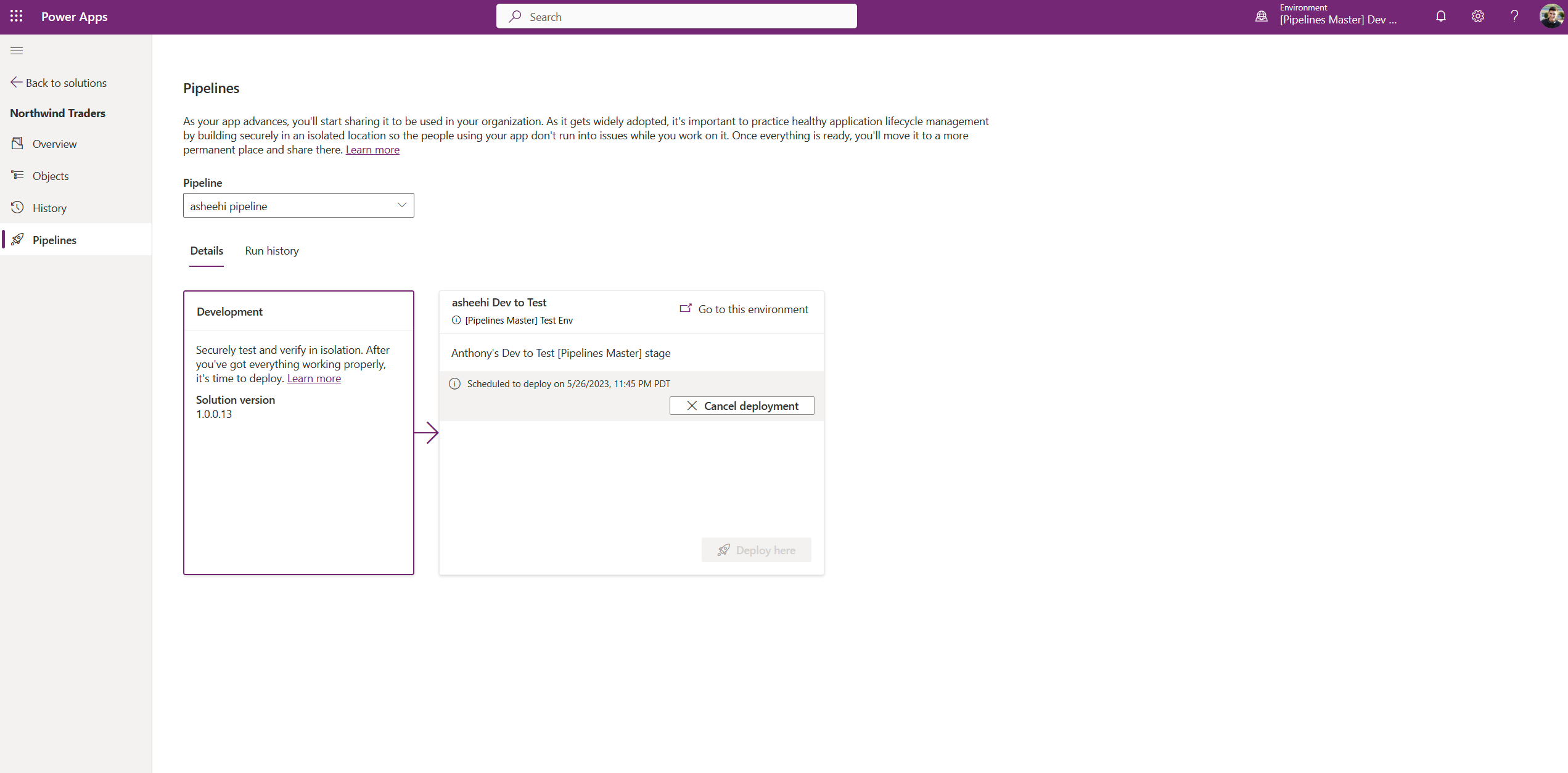
Zeitpunkt einer geplanten Bereitstellung als Pipeline-Administrator ändern
Führen Sie in der App „Konfiguration der Bereitstellungspipeline“ die folgenden Schritte aus:
- Navigieren Sie zu Ausführungsverlauf unter Bereitstellungen.
- Wählen Sie in den Datensatz für die geplante Bereitstellung aus, die Sie ändern möchten.
- Ändern Sie die Geplante Uhrzeit (angezeigt in UTC, die von Ihrer Zeitzone abweichen kann) wie gewünscht.
Pipelinebereitstellung überwachen
Die Seite Pipelines im Bereich Lösungen zeigt alle Bereitstellungsaktivitäten für die aktuelle Pipeline und Lösung an.
Wählen Sie eine Pipeline und dann Verlauf ausführen aus, um weitere Details und Fehlerinformationen anzuzeigen, wenn ein Fehler aufgetreten ist.